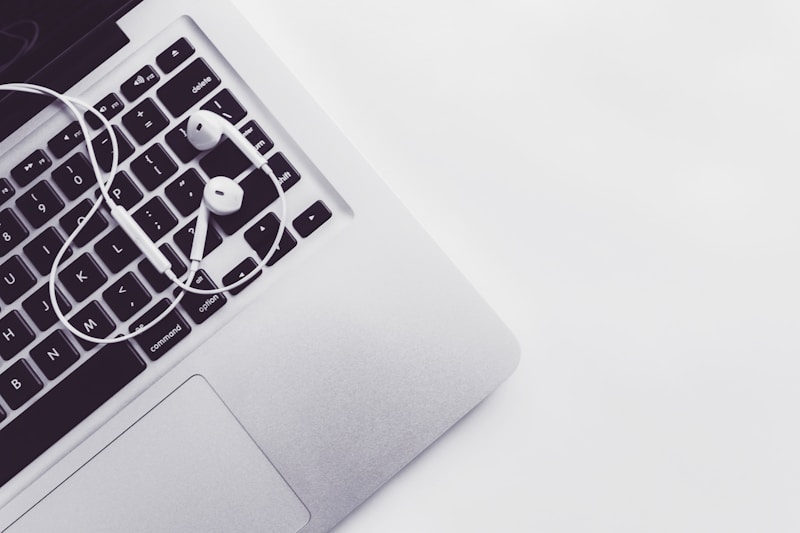키보드에서 한글 입력이 되지 않을 때는 여러 가지 문제로 인해 발생할 수 있습니다. 어떤 경우에는 간단한 설정 문제로 인해 입력이 되지 않을 수도 있습니다. 또한, 드라이버 문제나 소프트웨어의 충돌로 인해 발생하는 경우도 존재합니다. 이러한 상황에서는 빠르게 원인을 파악하고 해결하는 것이 중요합니다. 이 글에서는 키보드 한글 입력이 되지 않을 때 해결 방법에 대해 자세히 알아보겠습니다.
문제 진단
한글이 입력되지 않는 경우 먼저 문제를 진단해야 합니다. 키보드가 정상적으로 작동하는지 확인하기 위해 다른 입력 방법으로 테스트해 볼 수 있습니다. 예를 들어, 영어 키보드로 전환하여 문자를 입력해 보세요. 만약 영어 입력이 가능한 경우, 한글 입력에 관련된 문제일 수 있습니다.
또한, 입력 언어 설정이 올바르게 되어 있는지 체크하십시오. Windows의 경우 제어판에서 '언어' 설정을 통해 입력 언어를 변경할 수 있습니다. Mac의 경우 '시스템 환경설정'에서 언어 및 지역을 확인하고 키보드 입력 소스를 조정해야 합니다. 다음으로, 한글 입력기가 제대로 설치되어 있고 최신 버전인지 확인하는 것도 매우 중요합니다.
입력기가 손상되었거나 오래된 경우 재설치하는 것이 좋습니다. 이러한 점들을 점검한 후에도 문제가 지속된다면 소프트웨어 충돌을 의심해야 합니다. 백그라운드에서 실행되는 프로그램이 키보드 입력을 방해할 수 있으므로 불필요한 프로그램을 종료해 보세요.
그 밖에도 바이러스나 악성 코드가 문제를 일으킬 수 있으니 주의가 필요합니다. 이러한 기본적인 진단 과정을 통해 문제의 원인을 더욱 명확히 파악할 수 있습니다. 문제가 진단되었다면 적절한 해결책을 찾아야 합니다.
입력 언어 변경
입력 언어를 수정하는 것은 한글 입력 문제를 해결하는 쉽고 빠른 방법입니다. 대부분의 운영체제에서는 키보드 언어를 쉽게 변경할 수 있는 기능을 제공합니다. Windows의 경우, 작업 표시줄의 언어 아이콘을 클릭하여 간편하게 언어를 변경할 수 있습니다. 한국어가 선택되지 않았다면 추가하여 기본 입력 언어로 설정하는 것이 좋습니다.
Mac 사용자는 메뉴 바에서 입력기 아이콘을 통해 한글 입력으로 전환할 수 있습니다. 그리고 이러한 입력 언어 설정은 단축키로도 쉽게 할 수 있으니 단축키 설정을 활용해 보세요. 보통 Alt + Shift 또는 Ctrl + Space 키를 이용해 언어를 변경할 수 있습니다. 입력할 때의 언어가 어떤 것인지 자주 확인하는 습관을 가지면 문제를 예방할 수 있습니다.
또한, 모바일 기기에서도 설정에서 언어 및 입력옵션을 조정하여 한글 입력 기능을 활성화할 수 있습니다. 이러한 방법들이 기본적이고 흔히 사용되는 해결책입니다. 이를 바탕으로 다양한 경우의 수를 고려하여 한글 입력이 가능하도록 설정을 조정해야 합니다.
바뀐 설정 후에는 꼭 테스트하여 정상적으로 작동하는지 확인하는 것이 중요합니다. 그렇게 함으로써 예상치 못한 입력 문제로부터 자유로워질 수 있습니다. 항상 최신 버전의 입력기를 사용하고 설정 상태를 점검하는 것을 잊지 마세요.
드라이버 업데이트
키보드 드라이버가 문제를 일으킬 수 있는 경우가 많습니다. 최근에 운영체제를 업데이트했다면 드라이버도 함께 업데이트해야 정상적으로 작동합니다. 드라이버가 오래되거나 호환되지 않으면 한글 입력 기능에 장애가 생길 수 있습니다. 이를 해결하기 위해 제조사의 웹사이트를 방문하여 최신 드라이버를 다운로드하고 설치하는 것이 중요합니다.
Windows 장치 관리자를 통해 설치된 드라이버를 확인할 수 있습니다. 장치 관리자에서 키보드를 선택하고 업데이트 옵션을 활성화하세요. 자주 사용하는 키보드의 드라이버를 주기적으로 점검하는 것도 좋은 방법입니다. Mac의 경우 대부분의 드라이버가 자동으로 업데이트되지만, 문제가 지속된다면 Apple 지원 사이트에서 확인할 수 있습니다.
드라이버 업데이트 후에는 시스템을 재시작하여 변경 사항이 적용되도록 해야 합니다. 드라이버 문제는 다른 하드웨어와의 연결 문제를 일으킬 수 있기 때문에 주의가 필요합니다. 때로는 드라이버 제거 후 재설치가 필요할 수 있습니다.
문제가 해결되면, 이후 오류 발생을 예방하기 위해 주기적으로 백업을 해두는 것이 좋습니다. 드라이버 관련 문제는 자주 발생하지만 잘 대응하면 쉽게 해결할 수 있습니다. 항상 새로운 정보를 습득하여 문제를 사전에 예방하는 자세가 필요합니다.
소프트웨어 문제 해결
소프트웨어 충돌은 한글 입력에 큰 영향을 미칠 수 있습니다. 다른 프로그램과의 충돌이 문제가 되는 경우가 많아서 이를 해결하기 위해서는 문제 프로그램을 찾는 것이 우선입니다. 최근에 설치한 프로그램이 문제가 되고 있을 수 있으니 해당 프로그램을 제거하거나 업데이트 해보세요. 특히 입력 관련 프로그램이나 유틸리티는 한글 키보드 작동에 영향을 줄 수 있습니다.
프로그램을 재설치해 보거나 설정을 변경해 보세요. 때때로 운영체제의 업데이트가 필요한 경우도 있으니 체크해봐야 합니다. 업데이트 후에도 같은 문제가 지속된다면 더 깊이 있는 접근이 필요합니다. 모든 프로그램을 종료한 후 다시 한글 입력을 시도해 보세요.
문제의 원인을 분석하는 것이 중요하므로 로그 파일이나 오류 메시지를 저장해 두는 것이 좋습니다. 그런 다음 각 프로그램의 지원팀에 문의해 보세요. 필요할 경우, 안전모드에서 시스템을 부팅하여 소프트웨어 문제를 진단할 수도 있습니다.
그래도 해결되지 않는다면 시스템 복원을 이용해 이전의 안정된 상태로 돌아가 보세요. 행동할 수 있는 가능성을 모두 검토한 후, 문제 해결을 위한 방법을 모색합니다. 소프트웨어 문제는 해결이 어렵지만 일단 원인을 파악하면 해결책을 찾기 쉬워집니다.
하드웨어 점검
하드웨어 문제는 한글 입력이 되지 않는 원인으로 자주 지적됩니다. 마우스와 키보드 연결을 확인하여 물리적으로 문제가 없는지 점검해야 합니다. USB 포트를 변경해 보거나 다른 컴퓨터에 연결하여 테스트해 보세요. 키보드가 손상되었을 수 있으니 눈으로 육안으로 확인해 볼 필요가 있습니다.
키보드의 물리적 상태를 점검 후, 깨진 키가 있는 경우는 교체를 고려해야 합니다. 심한 먼지나 오염물질이 쌓인 경우, 청소를 통해 문제를 해결할 수 있습니다. 청소 후에도 문제가 지속된다면 하드웨어의 고장 가능성을 의심해야 합니다. 이럴 경우 제조사에 문의하거나 전문 기술자의 점검을 받아야 합니다.
외부 키보드를 사용할 수 있다면 대체 키보드를 연결하여 한글 입력이 가능한지 확인해 보세요. 문제 원인을 단시간 내에 파악하는 것이 중요합니다. 하드웨어 문제는 소프트웨어와 다르게 신속하게 대처해야 할 필요가 있습니다.
문제가 해결되지 않으면 전문 수리 서비스를 이용하는 것이 좋습니다. 예기치 못한 하드웨어 고장은 불편을 초래할 수 있으니 예방 점검을 거르는 것을 피해야 합니다. 정기적으로 장비를 점검하고 필요한 경우 교체하는 등의 사전 대비가 필요합니다.
결론 및 의견
키보드에서 한글 입력이 되지 않을 때는 다양한 원인을 차근차근 파악하는 것이 중요합니다. 문제 해결을 위해 진단 과정을 거치고 설정을 점검하는 것이 첫 단계입니다. 입력 언어를 확인하고 드라이버를 업데이트하며 소프트웨어 충돌을 해결하는 방법이 있습니다. 또한, 하드웨어 상태를 점검하는 것도 필수입니다.
문제의 원인을 확인할 수 있는 여러 방법을 실천해 보면서 조심스럽게 접근해야 합니다. 물론 복잡한 상황에서는 전문가의 도움을 이용하는 것도 좋은 방법입니다. 시간이 여유롭지 않다면 필요할 경우 즉시 지원을 요청하는 것이 중요합니다. 이러한 글이 도움이 되어 많은 사용자가 원활하게 한글 입력을 할 수 있게 되기를 바랍니다.
항상 최신 상태를 유지하며 자주 점검하는 습관이 필요합니다. 사용자입장에서 문제를 경험하는 것은 불편하지만, 체계적으로 문제를 접근하면 해결할 수 있습니다. 따라서 이러한 정보를 바탕으로 한글 입력 문제를 예방하고 대처하는 데 도움을 줄 수 있을 것입니다.
앞으로도 새로운 정보와 기술 발전을 통해 더욱 수월하게 문제를 해결하는 지혜를 가질 수 있기를 바랍니다. 정리하자면, 키보드 한글 입력 문제는 다양한 측면에서 접근이 필요하며, 사전 점검만으로도 많은 문제를 예방할 수 있습니다. 사용자의 작은 주의와 점검이 결국 큰 문제를 막는 길입니다.




|
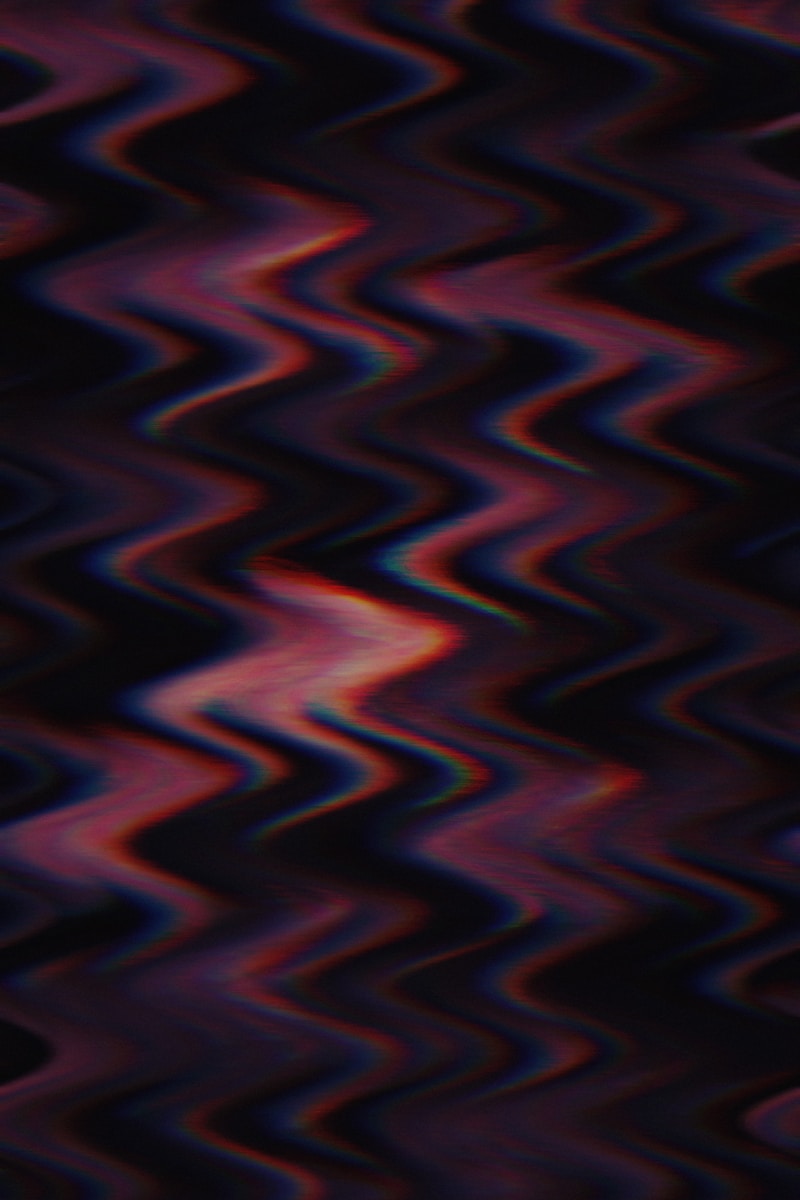
|

|

|

|

|

|

|